- Kirjoittaja Jason Gerald [email protected].
- Public 2023-12-16 11:09.
- Viimeksi muokattu 2025-01-23 12:17.
Joskus sinun on jaettava löytämäsi musiikki. Se voi välittää syvemmän merkityksen kuin pelkkä teksti ilman, että sinun tarvitsee rasittaa aivojasi ajattelemaan. Musiikki on helppo kieli ymmärtää, ja Facebook on helppo tapa kommunikoida. Joten jos haluat tietää, miten voit lisätä MP3 -tiedostoja Facebookiin, vieritä hiirtä vaiheeseen 1.
Vaihe
Menetelmä 1/2: MP3 -tiedostojen lisääminen Facebookiin SoundCloudin avulla
Tämä ensimmäinen menetelmä olettaa, että sinulla on jo Facebook -tili. Sinun on myös luotava SoundCloud -tili tätä varten, mutta se on erittäin puhdas ja siisti tapa jakaa MP3 -tiedostoja Facebookissa.
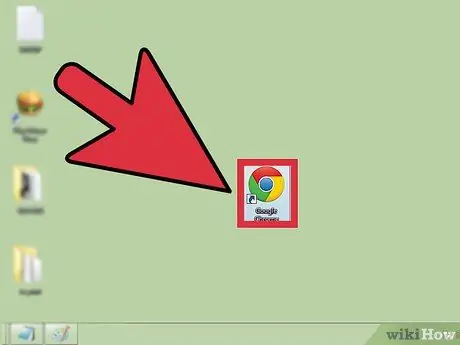
Vaihe 1. Avaa haluamasi verkkoselain
Suosittelemme päivitettyä selainta.
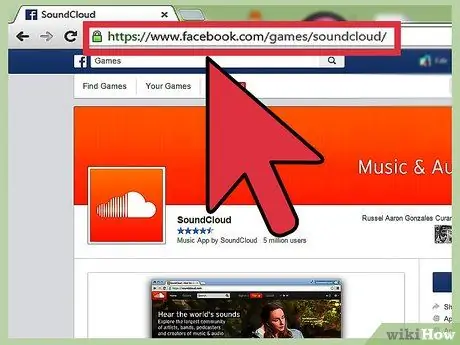
Vaihe 2. Käy sivustolla
Kirjoita tai kopioi ja liitä seuraava linkki selaimesi osoiteriville:
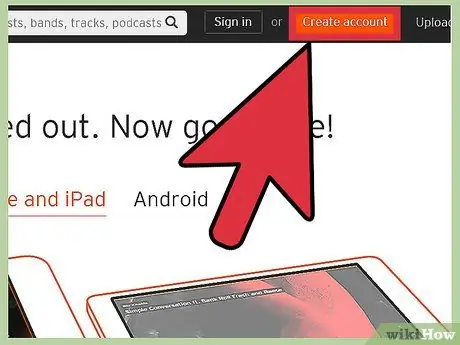
Vaihe 3. Rekisteröidy SoundCloudiin
Sivun vasemmassa yläkulmassa näet oranssin painikkeen "Rekisteröidy SoundCloudiin". napsauta tätä painiketta.
Ponnahdusikkuna avautuu. Muussa tapauksessa varmista, että ponnahdusikkunoiden esto on tilapäisesti pois päältä
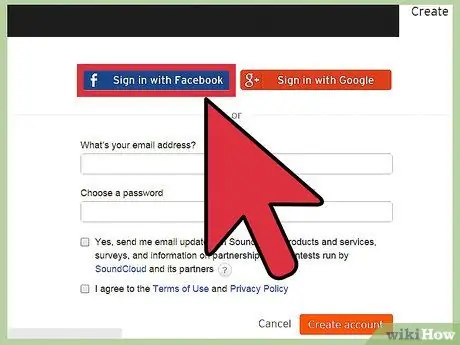
Vaihe 4. Kirjaudu Facebookiin
Paina ponnahdusikkunassa sivun vasemmassa yläkulmassa olevaa painiketta "Kirjaudu sisään Facebookilla".
Paina seuraavassa ikkunassa sivun alalaidassa olevaa painiketta "Okei"
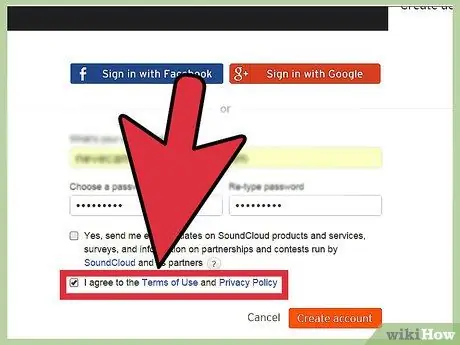
Vaihe 5. Valitse "Hyväksy ehdot" ja paina sitten "Rekisteröidy"
” Rekisteröityminen edellyttää SoundCloudin käyttöehtojen hyväksymistä.
Nyt ilmestyy sivu, jossa kysytään musiikkiasetuksiasi. Noudata annettuja ohjeita ja paina sitten piilotettua "X" -painiketta sivun oikeassa yläkulmassa
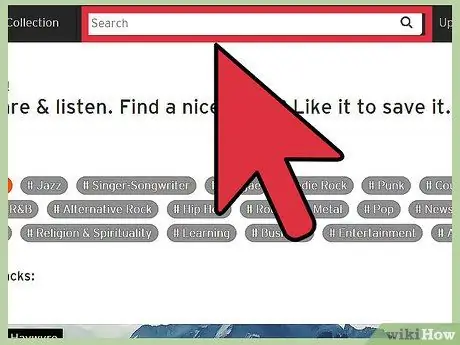
Vaihe 6. Etsi haluamasi kappale
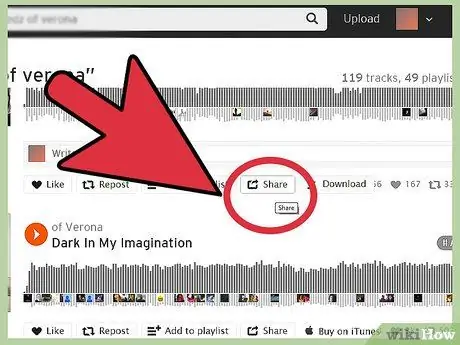
Vaihe 7. Jaa
Kappaleen valitsemisen jälkeen kappaleen nimen alla on kuvake, jonka avulla voit jakaa sen Facebookissa. Vie hiiri painikkeen päälle.
Näyttöön tulee ponnahdusikkuna, jossa kerrotaan painikkeen toiminnasta. Varmista, että painat "Jaa" -painiketta
Tapa 2/2: Lisää MP3 -tiedostoja Facebookiin YouTuben avulla
Tämä menetelmä on paljon yksinkertaisempi; Voit jakaa videoita suoraan Facebookiin ilman YouTube -tilin luomista tai kirjautumista sisään.
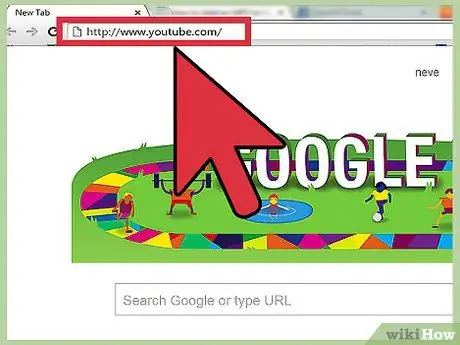
Vaihe 1. Käy YouTube -sivustossa
Siirry haluamasi Internet -selaimen seuraavaan linkkiin:
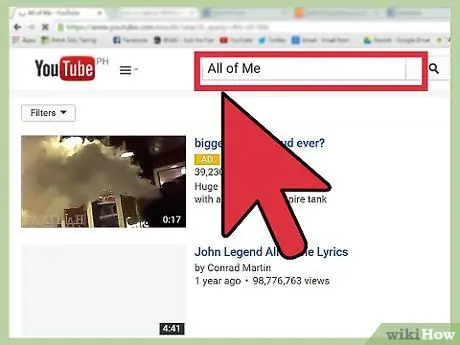
Vaihe 2. Etsi suosikkikappaleesi/musiikkivideosi
Käytä sivun yläosassa olevaa hakupalkkia. Suorita haku painamalla "enter".
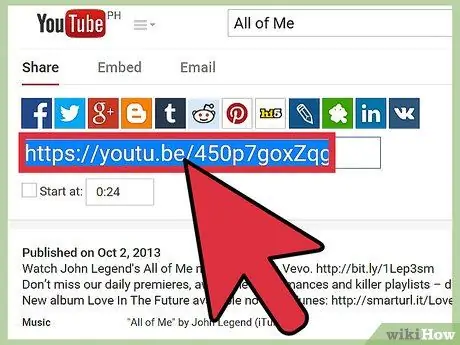
Vaihe 3. Kopioi linkki
Kun olet napsauttanut videota, kopioi osoitepalkin sisältö leikepöydällesi ([CTRL] + [C]).
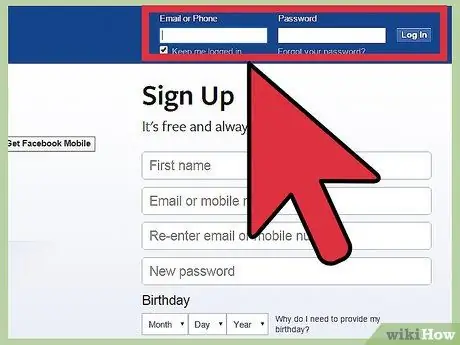
Vaihe 4. Kirjaudu (kirjaudu) Facebookiin
Siirry seuraavaan linkkiin ja kirjaudu sisään:
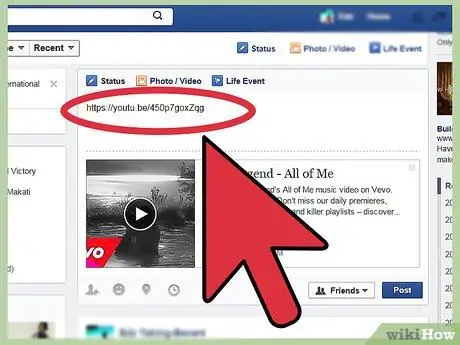
Vaihe 5. Lähetä uusi tila
Lähetä tila käyttämällä aiemmin kopioitua osoitetta/linkkiä. Facebook näyttää videon automaattisesti.






